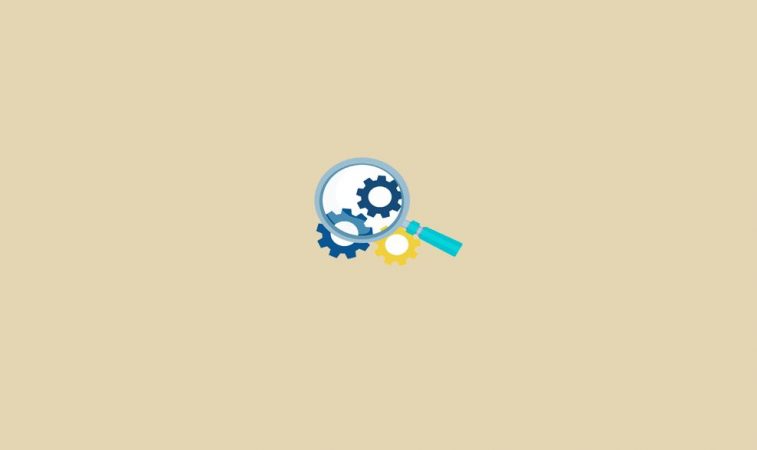Cara Mengganti Background PowerPoint – Microsoft PowerPoint pasti sudah sering kita gunakan untuk membuat file presentasi yang menarik dengan memanfaatkan backgroundnya.
Microsoft PowerPoint adalah salah satu software yang dikembangkan oleh Microsoft sebagai alat untuk menyajikan materi presentasi. Biasanya Microsoft PowerPoint digunakan untuk membuat file presentasi dalam bidang bisnis hingga Pendidikan.
Karena itu, bisa dibilang sangat penting bagi kita untuk mengetahui cara mengganti background PowerPoint.
Fungsi background di PowerPoint
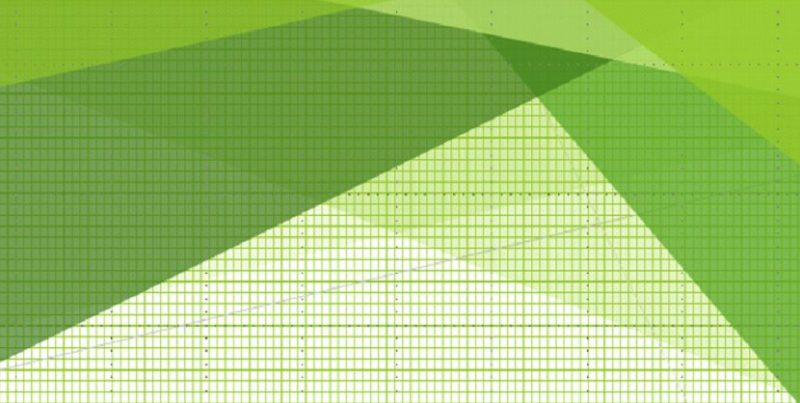

Sebelum lanjut ke panduan untuk mengubah background PowerPoint. Untuk memperdalam informasi, lebih baik kita kenal lebih lanjut tentang fungsi background di PowerPoint itu sendiri.
Dengan mengetahui fungsi-fungsinya, diharapkan kita lebih memperhatikan hal-hal yang perlu diperbaiki saat proses pembuatan background. Berikut ini adalah fungsi-fungsi background pada PowerPoint:
⦁ Sebagai latar belakang untuk memperindah slide presentasi
⦁ Bisa digunakan sebagai pendukung isi materi yang kita disampaikan
⦁ Akan membuat audiens menjadi lebih fokus dan tertarik oleh slide presentasi yang kita buat
⦁ Membuat file presentasi kita menjadi terlihat professional
Fungsi-fungsi ini menandakan pentingnya membuat background pada slide presentasi kita.
Jadi alangkah baiknya kita selalu memperhatikan background sebagai salah satu kunci utama dalam membuat file presentasi, karena bisa membuat audiens tetap tertarik pada slide presentasi dan bisa menjadikan presentasi kita nampak profesional.
Cara Mengganti background PowerPoint
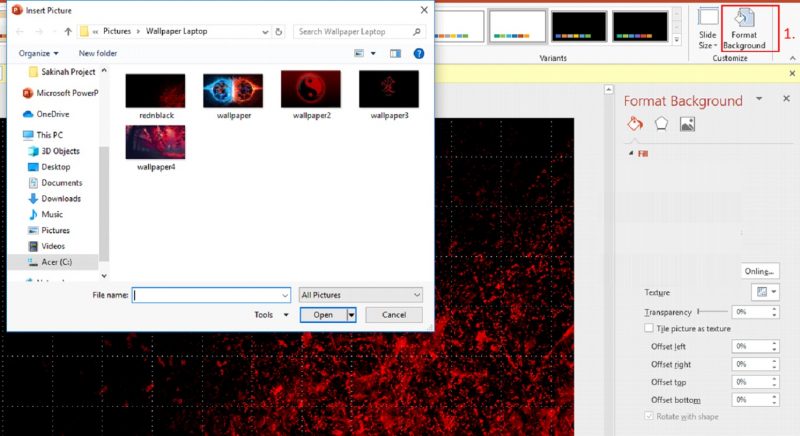
Sebelum kita mempraktikan tahapan untuk mengganti background di PowerPoint, pastikan kita telah membuat slide presentasi lebih dahulu. Setelah kita mempunyai slide presentasi maka ikuti langkah-langkah ini untuk mengganti background pada PowerPoint.
- Pilih menu Design pada menu bar yang terletak diatas. Lalu kita pilih background mana yang pas dan nantinya akan diterapkan pada slide presentasi kita.
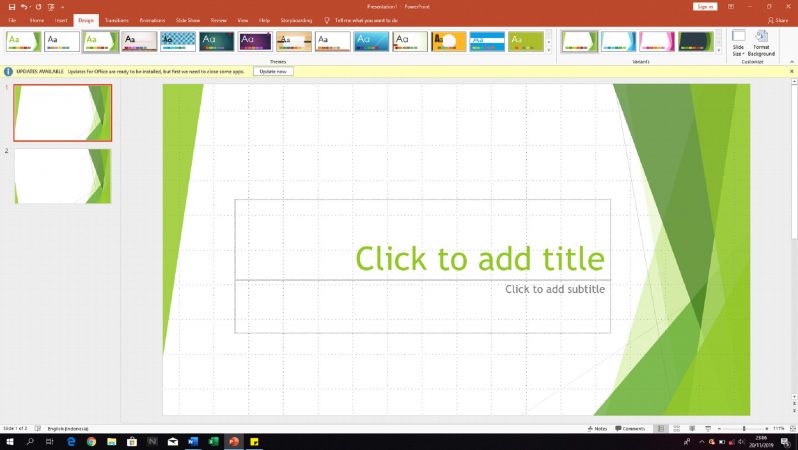
Dengan menerapkan cara diatas, kita telah berhasil mengganti background presentasi kita dari putih kosong menjadi berwarna seperti contoh gambar.
Namun, jika kita merasa background tersebut kurang sesuai kita bisa menggantinya lagi dengan cara yang lain agar enak dipandang audiens.
Cara Mengubah background PowerPoint
- Klik kanan pada salah satu slide presentasi yang ingin kita ganti backgroundnya, maka nantinya akan muncul menu pop-up. Kemudian kita pilih Format background.
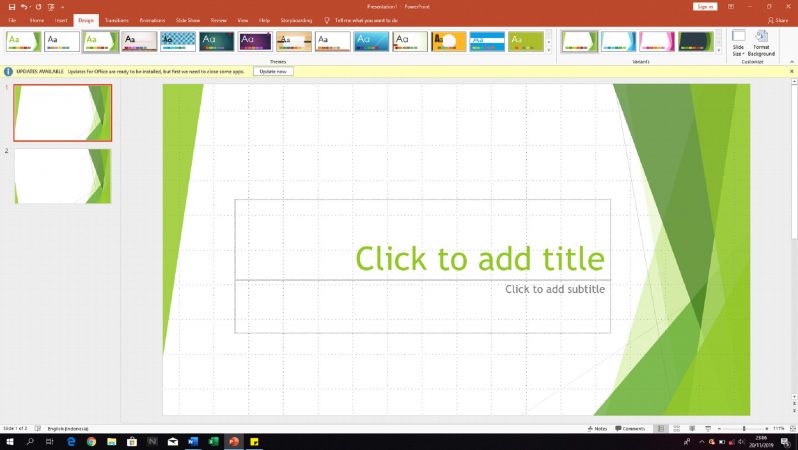
Setelah kita me-klik format background, maka muncul beberapa pilihan menu untuk mengganti background tersebut. Ada empat jenis background yang terdapat pada PowerPoint, yaitu Solid fill, Gradient fill, Patern fill dan Pictures or Texture fill.
Berikut ini adalah perbedaan jenis background PowerPoint.
| Jenis | Fungsi | Penerapan |
| Solid Fill | Pada jenis ini kita bisa memilih background dalam satu warna atau warna yang solid, seperti merah, biru, hijau dll. Selanjutnya kita pilih warna yang ingin digunakan pada slide presentasi kita. | Dengan menerapkan cara tersebut, maka kita telah berhasil mengganti warna background kita yang awalnya putih menjadi hijau. Dan jika kita ingin menggunakan background yang sama di tiap slide kita klik apply to all. |
| Gradient Fill | Pada jenis ini kita bisa memilih warna gradiasi atau campuran warna. Bahkan Kita juga dapat mengatur kecerahan dari warna tersebut. Kita pilih Preset gradients untuk memilih warna apa yang kita inginkan. | Dengan memilih Preset gradients, kita bisa mengganti background sesuai dengan warna yang ada pada pilihan didalamnya. Dan juga bisa menggunakan Gradients Stops untuk mengganti background slide kita. |
| Pattern Fill | jenis background ini tergambar seperti bentuk pola, Seperti garis, kotak-kotak, catur dan semacamnya. Untuk menggunakannya, kita klik Pattern fill, maka akan muncul berbagai macam bentuk pola. | Dengan memilih jenis patter fill maka background kita akan berbentuk pola. Jika ingin merubah warna garis (foreground) dan warna latar (background) dalam pattern fill tinggal klik menu tersebut dan pilih warnanya. |
| Pictures or Texture Fill | Jenis ini menggunakan gambar atau tekstur sebagai backgroundnya. Jika ingin menggunakan gambar maka kita klik file dan pilih gambar yang ingin kita pakai sebagai background. | Dengan memilih texture sebagai background, kita mempunyai berbagai macam bentuknya. Seperti motif atau texture kayu, air, dinding dan sebagainya. Untuk menerapkan ke semua slide, setelah memasukkan gambar me-klik apply to all. |
Sekian penjelasan tentang cara mengganti background powerpoint ini. Semoga informasi ini bermanfaat dan bisa kita terapkan dengan mudah pada slide presentasi kita.
Untuk memilih warna background, usahakan jangan yang terlalu terang atau mirip dengan warna tulisan. Hal ini dapat menyebabkan audiens kehilangan fokus dan tidak mendapatkan isi dari materi yang kita presentasikan.
Jika isi tulisan presentasi kita mempunyai warna yang sama, kita dapat menggunakan shape fill dengan cara me-klik tulisan tesebut. Pilih warna dari shape fill yang berlawanan dari warna huruf agar mudah terlihat.
Jika kita menggunakan background berupa gambar, usahakan memilih gambar yang sesuai dengan isi materi yang akan disampaikan. Sehingga menambah point lebih penilaian audiens ke slide presentasi yang telah kita buat.
Situs Website untuk Mendapatkan background PowerPoint Berkualitas Tinggi
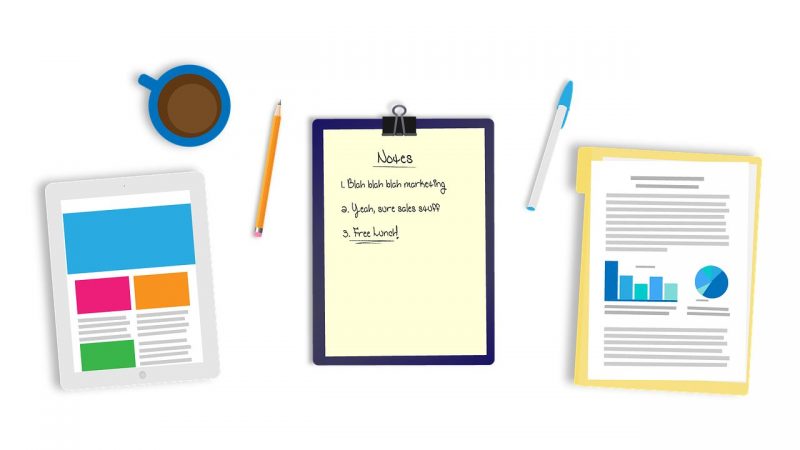
Ada banyak background yang menarik untuk mempercantik slide presentasi PowerPoint. Dan sekarang ini banyak juga situs website untuk mendapatkan background PowerPoint berkualitas tinggi.
Pentingnya background untuk mendukung isi materi yang kita sampaikan. Maka dari itu banyak juga para orang yang mendirikan website untuk menjual background atau gambarnya melalui website.
Berikut ini situs website untuk mendapatkan background PowerPoint
- SmashingMagazine.com, di website ini setiap bulannya menyajikan kumpulan wallpaper yang bisa dijadikan background dan dapat didownload secara gratis. Jumlah wallpaper yang disajikan mencapai 50 lebih setiap bulannya.
- Vlad Studio.com, memiliki wallpaper dengan ilustrasi yang unik, lucu dan berwarna gelap yang indah. Wallpaper di website ini tersedia dalam berbagai ukuran ( 120 x 160 sampai dengan 2048 x 2048) baik untuk background maupun wallpaper desktop.
- Abduzeedo.com, menyajikan wallapaper pada tiap minggu. Wallpaper dari Abduzeedo memiliki resolusi baik yang cocok dijadikan sebagai background yaitu (1024 x 768 sampai dengan 2880 x 1800).
- Pixabay.com, situs gratisan yang memberikan gambar-gambar berkualitas tinggi. Diantaranya terdapat wallpaper yang dapat kamu pakai untuk
- Windows Microsoft, memiliki gambar berkualitas tinggi dan warna yang tajam. Di website ini terdiri dari beberapa katergori seperti game, bunga, panorama, hewan dan hari-hari perayaan serta musim-musim.
Gunakanlah background yang pas, dan memiliki resolusi gambar yang bagus atau tidak pecah. Hal ini sangat penting untuk menarik minat audiens dalam melihat slide presentasi yang kita buat.
Akhir Kata
Begitulah pembahasan mengenai cara mengganti background PowerPoint. Kalau punya pertanyaan seputar background atau terkait PowerPoint, kamu bisa menanyakannya melalui kolom komentar yang tersedia di bawah.
Panduan ini dapat diterapkan di semua versi PowerPoint. 2013, 2016, 2019, versi lain di bawahnya atau seterusnya. Tapi tentu lebih disarankan untuk memakai PowerPoint yang baru saja, supaya fitur-fitur yang didapatkan bisa yang terbaru.
Semoga bermanfaat!